Bij evenementenbeheer kan toegang tot gedetailleerde en aanpasbare rapporten de planning, uitvoering en evaluatie van evenementen aanzienlijk verbeteren. Timely's software stelt evenementorganisatoren in staat om op maat gemaakte PDF-rapporten voor evenementen te exporteren, compleet met geavanceerde filters en contentaanpassing. Deze post leidt u door het proces van het maken van evenementrapporten en benadrukt de voordelen van het gebruik van deze documenten om uw evenementbeheer te verbeteren.
1. Voordelen van het exporteren van PDF-rapporten voor evenementen
Met op maat gemaakte evenementenrapporten krijgen organisatoren waardevolle inzichten en worden ze ondersteund bij het nemen van beslissingen op basis van data:
- Verbeterde planning:Door gebruik te maken van gegevens over eerdere en toekomstige evenementen, kunnen organisatoren hun toekomstige evenementenplanning optimaliseren door inzicht te krijgen in de geplande activiteiten op elke locatie.
- Professionele presentatie: Met PDF-rapporten kunt u eenvoudig georganiseerde, professionele gegevens aan belanghebbenden of klanten presenteren, wat de transparantie en communicatie verbetert.
2. Wat is PDF-rapportage voor evenementen?
De PDF-exportfunctie in Timely's software stelt evenementenorganisatoren in staat om rapporten voor evenementen te genereren. U kunt de inhoud filteren en aanpassen om aan specifieke behoeften te voldoen.
3. Hoe exporteer ik een PDF-rapport voor evenementen met Timely
Timely stelt evenementorganisatoren in staat om uitgebreide PDF-rapporten voor evenementen te genereren met aangepaste filters en gegevensvelden. Volg deze stappen om evenementrapporten te openen, te filteren en te exporteren.
- Meld u aan bij uw Timely dashboards.
- Ga in het linkermenu naar Rapporten.
- Kies Events om het dashboard voor gebeurtenisrapportage te openen.
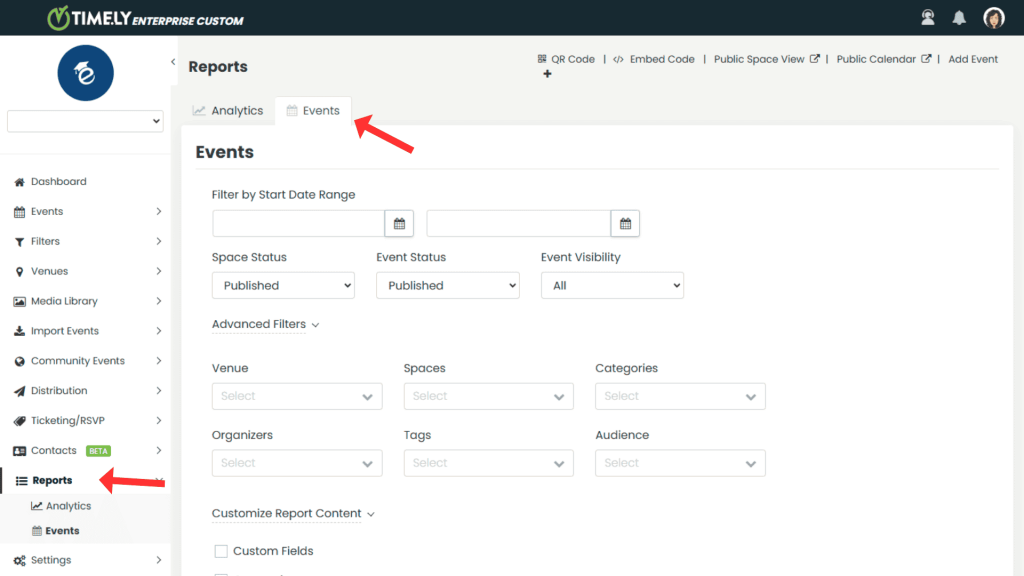
3.1 Basisfilters instellen:
- In de Events tabblad, ziet u opties om het rapport te filteren op StartdatumbereikGebruik de datumkiezer om het tijdsbestek te selecteren voor de gebeurtenissen die u in uw rapport wilt opnemen.
- Kies Ruimtestatus (bijv. Alles, Gepubliceerd, Concept) om te filteren op de huidige publicatiestatus van de ruimte.
- Set Evenementstatus (bijv. Alles, Gepubliceerd, Concept, In behandeling, Afgewezen, Prullenbak) om alleen gebeurtenissen op te nemen die aan deze specifieke status voldoen.
- kies Zichtbaarheid van evenementen (bijv. Alles, Openbaar, Privé) om gebeurtenissen te filteren op basis van wie ze kan bekijken. Kies bijvoorbeeld Publieke voor gebeurtenissen die voor iedereen zichtbaar zijn of Privé voor evenementen met beperkte toegang.
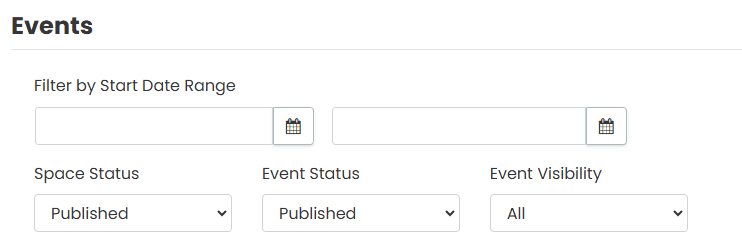
3.2 Geavanceerde filters toepassen:
- Klik op Geavanceerde filters voor toegang tot specifiekere criteria voor het aanpassen van uw rapport.
- Gebruik filters zoals:
- Venue: Selecteer specifieke locaties om uw rapport te richten op specifieke ruimtes binnen elke locatie.
- Ruimtes: Selecteer de individuele ruimtes die u wilt opnemen.
- Categorieën : Filter op evenementcategorieën, zoals workshops, vergaderingen of conferenties.
- OrganisatorenBeperk het rapport tot evenementen die door specifieke organisatoren worden georganiseerd.
- Tags: Voeg tags toe om specifieke gebeurtenistypen of thema's op te nemen.
- Toehoorders: Filter op doelgroep, zodat u zich kunt richten op ruimtes die zich op specifieke groepen richten.
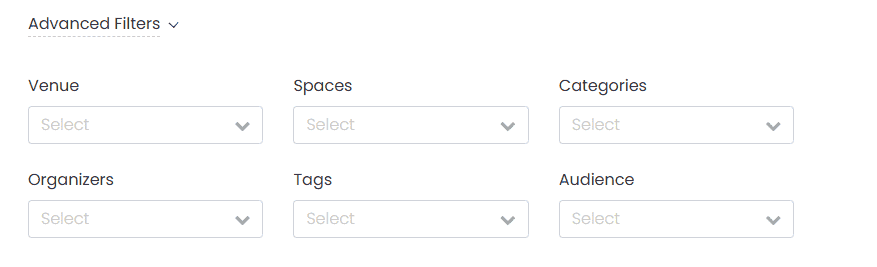
3.3. Rapportinhoud aanpassen:
- Onder Rapportinhoud aanpassen, selecteer de specifieke gegevensvelden die u in het PDF-rapport wilt opnemen. Beschikbare opties zijn onder meer:
- Aangepaste Velden: Geef extra aangepaste velden weer die u hebt ingesteld voor gebeurtenisgegevens, zodat u dieper inzicht krijgt in uw rapportagebehoeften.
- Categorieën : Voeg gebeurteniscategorieën toe om context en segmentatie aan uw rapport toe te voegen.
- Tags: Toon tags om gebeurtenissen verder te classificeren en te beschrijven.
- Organisatoren: Geef de namen weer van de organisatoren die verantwoordelijk zijn voor elk evenement. Dit is handig voor het bijhouden van het beheer en de coördinatie.
- Aangepaste filters: Gebruik aangepaste filters voor nog meer controle over de gegevens in uw rapport.
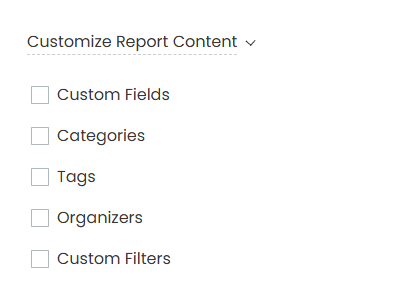
Nadat u alle gewenste filters hebt toegepast en de inhoudsvelden hebt geselecteerd, klikt u op de Exporteren knop onderaan het scherm om uw PDF te genereren. Controleer het PDF-rapport om er zeker van te zijn dat alle geselecteerde gegevens zijn opgenomen. Als het klaar is, downloadt u het rapport naar uw apparaat.
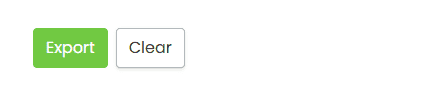
Deze functie geeft eventmanagers de mogelijkheid om kalendergegevens te gebruiken om hun eventplanning en -coördinatie te verfijnen, zodat elk event zijn volledige potentieel bereikt. Ontdek meer manieren om uw eventmanagement te verbeteren met Timely's oplossingen. Met TimelyDankzij de PDF-rapportagemogelijkheden van kunnen evenementorganisatoren eenvoudig belangrijke evenementgegevens bijhouden en presenteren, waardoor de analyse wordt vereenvoudigd en succesvolle evenementplanning wordt ondersteund.
Extra hulp nodig?
Voor verdere begeleiding en ondersteuning kunt u terecht op onze Klantenservice. Als u daarnaast vragen hebt of hulp nodig hebt, aarzel dan niet om contact op te nemen met ons klantensuccesteam door een supportticket te openen via uw Timely dashboard van de account.
Bovendien, mocht u aanvullende hulp nodig hebben bij de implementatie en het gebruik van Timely evenementenbeheersysteem, wij helpen u graag verder. Ontdek alle professional services, wij bieden, en voel je vrij om Neem contact met ons op bereiken van jouw doelen